Puteți întrerupe jocul dvs. din editor oricând doriți. Dar știați că puteți declanșa pauza din cod în funcție de anumite condiții?
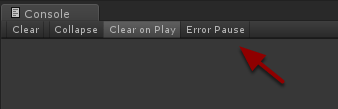
Există o opțiune de consolă numită Error Pause. Atunci când este activată, aceasta va pune jocul pe pauză atunci când apare orice eroare de execuție. Atunci când jocul este pus în pauză, puteți investiga cu ușurință ce se întâmplă pe scena dvs. pentru a putea înțelege mai bine problema. Dar ce se întâmplă dacă doriți să vă întrerupeți jocul la o condiție personalizată? Se poate face și acest lucru!
Pentru a face acest lucru, trebuie să folosiți funcția Debug.Break(). Trebuie doar să o apelați atunci când doriți să puneți pe pauză editorul Unity.
Exemplu
|
1
2
. 3
4
5
6
7
8
9
|
folosind UnityEngine;
public class DebugBreakExample : MonoBehaviour {
void OnGUI() {
if (GUILayout.Button(„Pause Now!”))) {
Debug.Break();
}
}
}
|
Acest exemplu afișează un buton în colțul din stânga sus. Când se face clic pe buton, editorul face o pauză.
Debug.Break() are încă un avantaj semnificativ față de pauza manuală și pasul înainte. Acesta poate pune pe pauză jocul în mijlocul unui cadru de execuție. Acest lucru înseamnă că o parte a obiectului dumneavoastră poate fi încă în așteptarea apelului Update(), iar cealaltă parte a fost deja actualizată. Acest lucru este foarte util pentru situațiile în care aveți de-a face cu un bug care apare la întâmplare.
Nu vă faceți griji în legătură cu lăsarea funcțiilor Debug.Break() în codul dumneavoastră. Când jocul dvs. este construit, nu face literalmente nimic! 🙂
File
Ca de obicei, puteți descărca pachetul de unități de exemplu de aici. Trebuie doar să faceți dublu clic pe el pentru a importa conținutul său în proiectul Unity. Veți găsi acolo o scenă de exemplu și scriptul de mai sus.
.